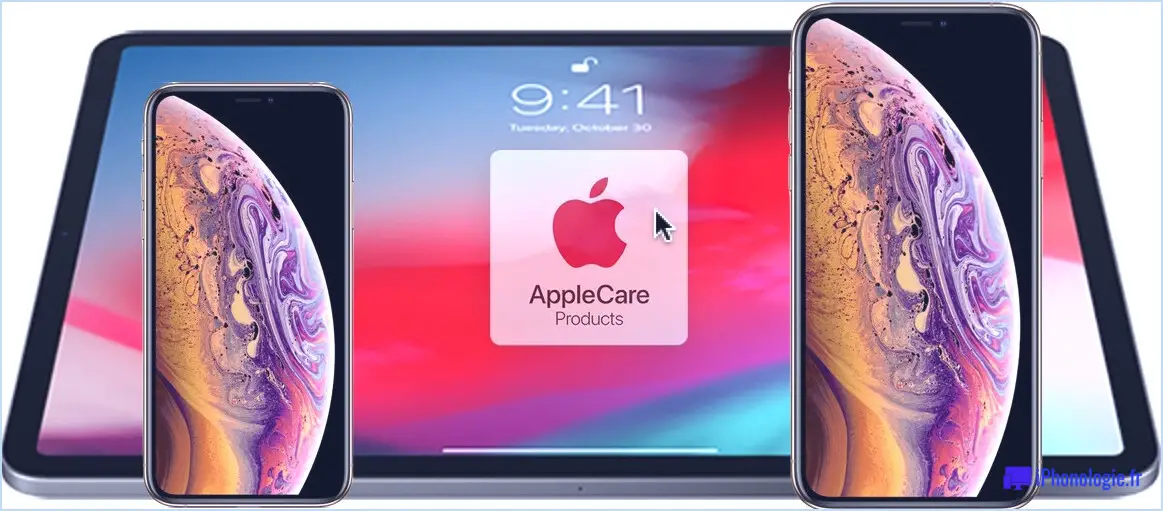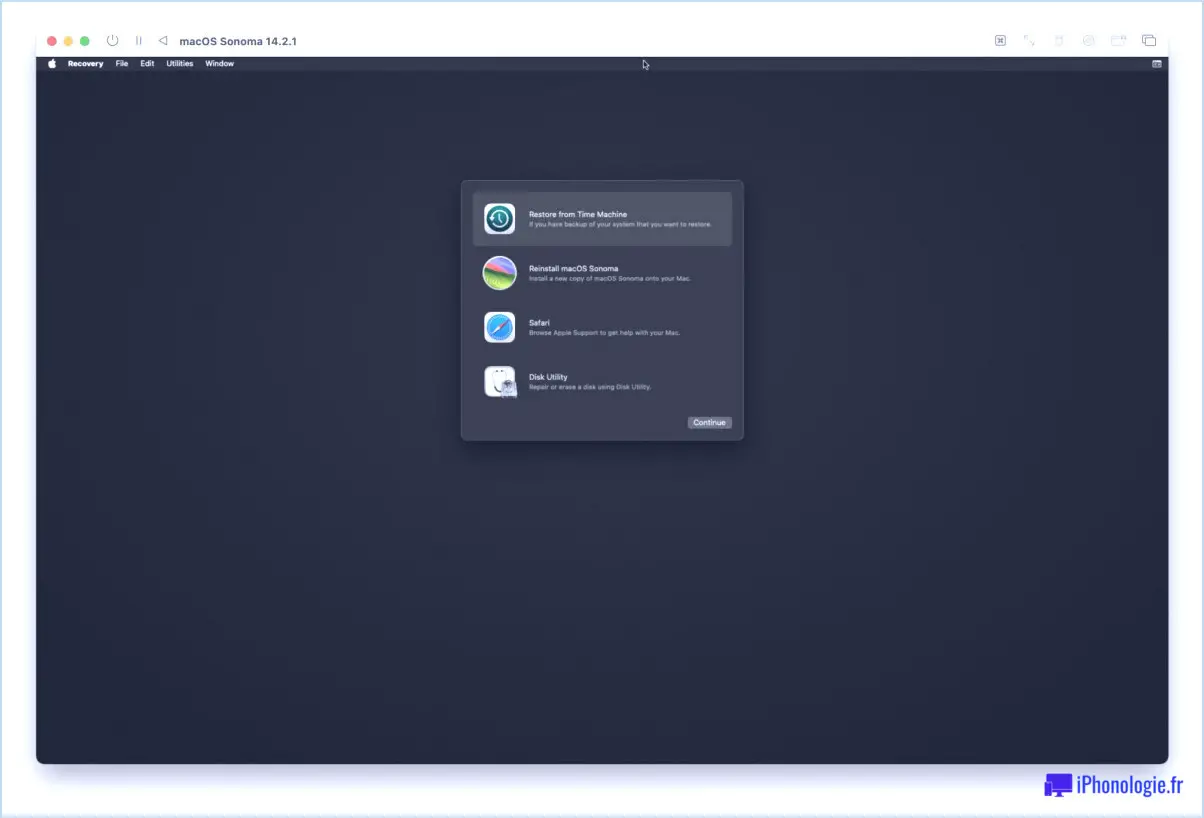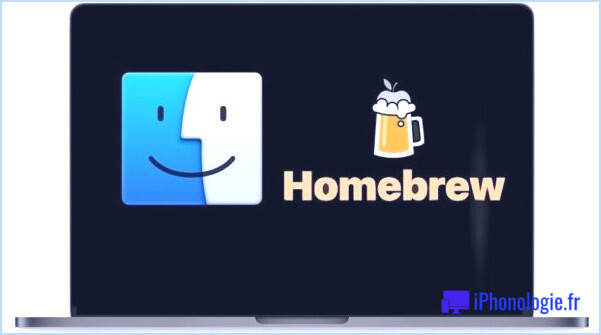Personnalisez les dossiers du lanceur avec Emoji
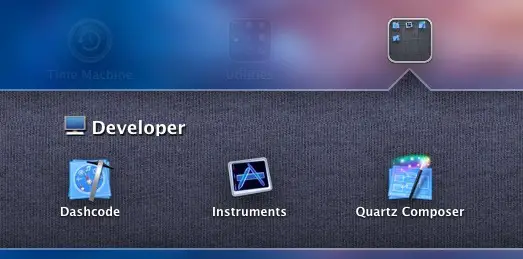
Vous savez peut-être maintenant que Mac OS X Lion prend en charge Emoji, qui est facilement accessible dans la plupart des applications. Cela permet d'apporter un large éventail d'icônes et d'émoticônes au Mac, et certaines d'entre elles sont parfaites pour personnaliser l'apparence des noms de dossiers du LaunchPad. Voici comment :
- Ouvrez TextEdit et appuyez sur Commande+Option+T pour faire apparaître l'outil "Caractère spécial"
- Sélectionnez "Emoji" dans la liste de gauche, puis sélectionnez une sous-catégorie, trouvez une émoticône ou une icône que vous souhaitez utiliser et double-cliquez dessus pour la faire apparaître dans la fenêtre TextEdit vide
- Surlignez et copiez l'icône emoji dans TextEdit afin qu'elle soit stockée dans le presse-papiers
- Appuyez sur F4 ou sur n'importe quelle touche que vous avez remappée pour ouvrir le LaunchPad
- Cliquez pour ouvrir le dossier que vous souhaitez modifier, puis double-cliquez sur le nom du dossier pour effectuer des modifications
- Utilisez le curseur de votre souris ou les touches fléchées pour aller au début du mot, et appuyez sur Commande+P pour coller l'icône Emoji dans le nom du dossier
- Cliquez hors du dossier pour définir le changement
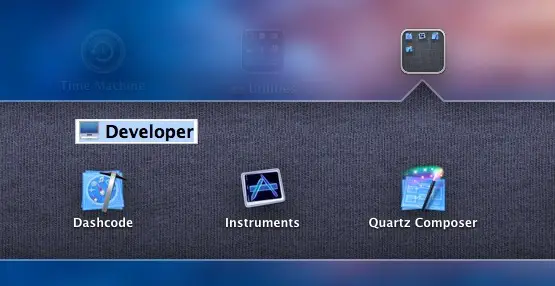
La suppression de l'icône emoji du nom du dossier est identique à la suppression de tout autre caractère. Il s'agit en fait d'une astuce plus ancienne du monde iOS, mais le LaunchPad et le SpringBoard d'iOS sont tellement similaires qu'ils fonctionnent dans Lion.
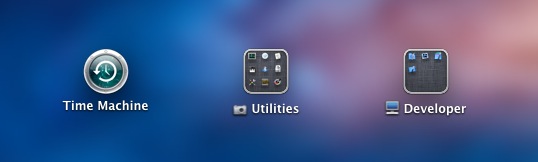
Ces icônes Emoji ont tendance à être plus belles sur les grands écrans, principalement parce que les icônes du LaunchPad sont plus grandes, ce que personne n'a encore trouvé le moyen de contrôler indépendamment - bien que les icônes du LaunchPad soient universellement plus grandes dans les bêtas des développeurs de Mac OS X 10.7.2, il n'y a toujours pas moyen d'ajuster la taille.
Cela vous plaît ? Consultez d'autres conseils sur la rampe de lancement.